Оперативни систем иОС одлично управља РАМ-ом на иПхоне-у, а прилично је ретко да се уређај замрзне приликом покретања игрица или сложених апликација. Међутим, може доћи до тренутака када ћете морати ручно да уђете и очистите РАМ вашег иПхоне-а.
Као и други телефони, иПхоне уређаји долазе са ограниченим хардверским ресурсима као што су РАМ, складиште, процесор, батерија. Већину времена овај хардвер добро функционише за оно што телефон треба да уради. Да би обезбедио ефикасно управљање РАМ-ом, иОС користи различите технике, као што је преношење апликација које захтевају велике ресурсе из РАМ-а у складиште телефона. Ова техника ослобађа РАМ за све нове апликације које можда желите да користите. Штавише, оперативни систем иПхоне-а је мајстор у одређивању приоритета задатака, радећи боље од Андроид телефона са истом количином РАМ-а.
Преглед садржаја
Када треба да обришете РАМ за иПхоне?
Како време пролази, перформансе и ефикасност иПхоне-а почињу да опадају. Иако се то дешава прилично ретко, апликације могу да се замрзну, а да корисник не може ништа да уради, долази до споријег времена учитавања за неке задатке или интерфејс касни са контролама на додир. Ово је знак да морате да уђете и очистите РАМ на свом иПхоне-у да бисте све вратили у нормалу.
Како можете очистити иПхоне РАМ?
Брисање РАМ-а на иПхоне уређајима подразумева привремено уклањање података и процеса који су ускладиштени у РАМ-у (Меморија случајног приступа). РАМ се користи за складиштење привремених информација потребних за брзо и ефикасно покретање апликација. Када очистите РАМ, бринете о блокираним или неискоришћеним процесима, ослобађајући простор за нове активности и на тај начин побољшавајући укупне перформансе уређаја. Овај процес може да реши проблеме као што су кашњење у одзиву екрана, рушење апликација или опште успоравање вашег уређаја.
Да бисте очистили РАМ на свом иПхоне-у, све што треба да урадите је да га лагано ресетујете или ручно поново покренете.
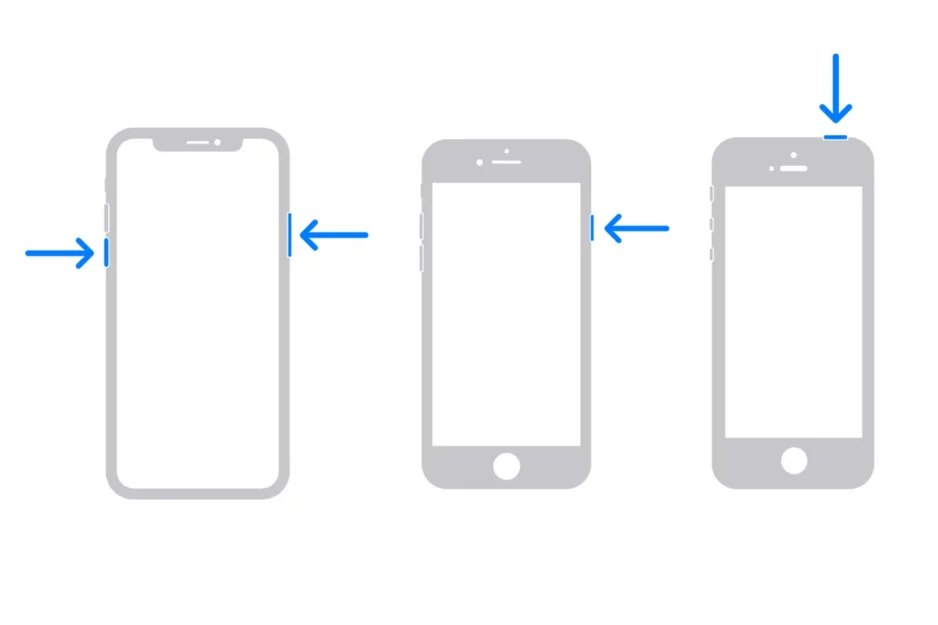
Ако користите иПхоне са аутентификацијом Face ID, притисните и држите било који од тастера за јачину звука и бочно дугме, а затим превуците екран да бисте искључили иПхоне. Сачекајте око 30 секунди, а затим поново покрените телефон.
Ако имате иПхоне са аутентификацијом Touch ID, притисните и држите бочно дугме, а затим превуците да бисте га затворили. Сачекајте 30 секунди, а затим држите бочно дугме док не видите логотип Apple.
Ово је најлакши и најдиректнији начин да не само очистите иПхоне РАМ већ и да поправите разне проблеме као што су покварени Блуетоотх, Ви-Фи, проблеми са апликацијом камере итд.
Релатед: иПхоне се заглавио? Поправите закључани екран иПхоне-а.
У закључку, препоручује се да очистите РАМ на вашем иПхоне-у у ситуацијама када се уређај замрзнеpinима потешкоћа у управљању својим ресурсима и доживљава пад перформанси.











